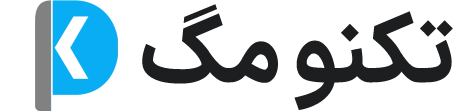شاید شما نیز شنیده باشید، اگر از چاپگرهای جوهر افشان مدتی استفاده نکنید، هد پرینتر گیر میکند و باید آن را تمیز کرد. گاهی نیز دستگاه به جای پرینت، صفحات را به صورت خالی یا کمرنگ به شما تحویل میدهد! راه حلی که در این مواقع داده میشود، رفع گرفتگی هد پرینتر است. با ما در وبلاگ خانه پرینتر همراه باشید تا متوجه شوید، نشانههای گرفتگی هد پرینتر چیست و چگونه باید آن را برطرف کرد؟
نشانههای گرفتگی هد پرینتر چیست؟
اغلب اولین سوالی که ذهن کاربران را درگیر خود میکند؛ این است که نشانههای گیر کردن هد پرینتر چیست و چگونه میتوانیم متوجه شویم، هد چاپگر دچار گرفتگی شدهاست؟! برخی از علائم شایع عبارتند از:
- چاپ صفحات خالی
- چاپ صفحات به صورت محو و ناخوانا
- چاپ تصاویر فاقد رنگهای اصلی (CMYK)
بررسی نازل چک به منظور رفع گرفتگی هد پرینتر
اگر هد پیرنتر دچار گرفتگی شد, با راهکارهایی که در ادامه به آنها میپردازیم، میتوانید مشکل را به راحتی برطرف کنید. اولین قدم چک کردن نازل دستگاه است. نازل چک را میتوان به 2 شیوه بررسی کرد:
کنترل پنل پرینتر
وارد setup page/home دستگاه شده، سپس گزینه Print Head Nozzle Check را انتخاب و کاغذ در سینی قرار دهید. چاپگر نموداری با رنگهای CMYK چاپ میکند؛ اگر تصاویر چاپ شده ناخوانا بود، هد دچار گرفتگی شده و باید تمیز شود.
در این صورت روی گزینه Head Cleaning کلیک کنید تا هد تمیز شود. استفاده از گزینه Head Cleaning موجب میشود تا جوهر با فشار قویتر بیرون بریزد. این روش تنها ایرادی که دارد، این است که دستگاه، جوهر زیادی مصرف میکند.
از طریق تنظیمات رایانه
وارد قسمت utility printer پرینتر شده و آن را باز کنید. «میتوانید از طریق System Preferences یا Settings آن را پیدا کنید». وارد بخش Printers & Scanners شده و در نهایت گزینهی Nozzle Check را انتخاب کنید.کاغذ در پرینتر گذاشته و دوباره خطوط رنگی را بررسی کنید. اگر دوباره تصاویر چاپ شده ناخوانا بود، هنوز گرفتگی هد پرینتر برطرف نشدهاست.

چگونه گرفتگی هد پرینتر را برطرف کنیم؟
رفع گرفتگی هد پرینتر، در اکثر چاپگرهای مدرن به یک شیوه انجام میشود. با ما همراه شوید تا گام به گام برایتان توضیح دهیم:
- دکمهی جوهر را به مدت 3 ثانیه نگه دارید تا مراحل تمیز کردن هد شروع شود. در حین کار، چراغ پاور و جوهر چشمک خواهد زد. این امر نشان میدهد که چاپگر در حال تمیز کردن هدهای پرینتر است. مراقب باشید در حین این مراحل، پرینتر خاموش نشود. چون به دستگاهتان آسیب وارد خواهد شد.
- زمانیکه چشمک زدن چراغ و جوهر به اتمام رسید، دوباره تست نازل را به همان شیوه که گفته شد، انجام دهید تا مطمئن شوید، گرفتگی هد برطرف شدهاست. اگر پس از تست نازل، باز هم رنگها و خطوط بیکیفیت بودند، دوباره مراحل گفته شده را تکرار کنید. بهتر است یک شب تا صبح از پرینتر استفاده نکنید تا جوهر به حالت قبلیاش بازگردد.
تمیزکردن هد پرینتر با کمک کامپیوتر
رفع گرفتگی هد پرینتر با کمک کامپیوتر یکی از شیوههای راحت و سریع است. تنها نکتهای که باید در نظر بگیرید این است که کاغذ در سینی وجود داشتهباشد. دستورالعمل تمیز کردن هد پرینتر ممکن است با سیستم عامل دستگاه متفاوت باشد.
سیستم عامل ویندوز
- کنترل پنل را از طریق منوی استارت یا جستجو باز کنید.
- گزینه Devices and Printers را انتخاب و روی مدل دستگاه چاپگرتان کلیک راست کنید.
- گزینهی Properties را انتخاب کنید.
- وارد تب Maintenance شده و روی گزینهی Tools کلیک کنید.
- گزینهی Clean Ink Cartridges یا Clean Heads را انتخاب کنید.
- با راهنمای صفحه همراه شده تا در نهایت هد پرینتر تمیز شود.
سیستم عامل مک بوک
- منو را باز کرده و گزینهی System Preferences را انتخاب کنید.
- وارد قسمت Printers & Scanners شده و روی پرینتر خودتان کلیک کنید.
- وارد Options & Supplie شده و تب Utility را انتخاب کنید.
- گزینه Printer Utility را انتخاب کرده و سپس با Deep Cleaning هد را به طور کامل تمیز کنید.
- پس از اتمام گرفتگی هد پرینتر، دوباره یک صفحه کاغذ را پرینت بگیرید تا مطمئن شوید، مشکل آن برطرف شدهاست.
رفع گرفتگی هد پرینتر به صورت دستی
ابتدا چاپگر را از برق بکشید. کارتریج و سپس سینی کارتریج یا یونیت هد پرینتر را خارج کنید. در برخی از مدلهای پرینتر HP، هد پرینتر روی کارتریج قرار داشته و دیگر سینی کارتریجی وجود ندارد. گام بعدی تمیز کردن دستگاه با یک دستمال نمدار بدون پرز است. دستمال نمدار را روی تمامی اتصالات الکتریکی دستگاه بکشید تا همهی جوهرها پاک شود. دقت کنید که حتما جوهرهای خشک شده روی قسمت اتصال دهنده، لبهها و کنارههای دستگاه کامل تمیز شود. اگر یونیت هد قابلیت جدا کردن دارد، آن را جدا کرده و به مدت 5 دقیقه در یک ظرف با آب کم قرار دهید. این کار جوهرهای خشک شده را نرم کرده و از یونیت خارج میکند. پس از اینکه اطمینان پیدا کردید، یونیت به طور کامل خشک شده، دوباره با تست نازل دستگاه را بررسی کنید تا از کیفیت چاپ آن مطمئن شوید.
و اما در آخر
در این مقاله سعی کردیم شما را با شیوهی تمیز کردن هد پرینتر آشنا سازیم. چنانچه قصد خرید انواع مانیتور، پرینتر، اسکنر، انواع کاغذ، ویدیو پروژکتور، فکس و … دارید، میتوانید از طریق سایت خانه پرینتر اقدام کنید. خانه پرینتر یک فروشگاه خرید اینترنتی زیر مجموعه شرکت «سرزمین کالاهای هوشمند خاورمیانه» است. در این فروشگاه ما مدعی هستیم، تمامی محصولاتمان با ضمانت «اصل بودن کالا» و «پایینترین قیمت» به مشتریان عرضه میشود.کافی است یک بار از محصولات ما خریداری کنید تا متوجه کیفیت خوب آنها شوید.